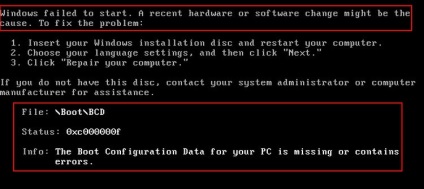
Să analizăm principalele cauze ale acestei erori și să analizăm și principalele modalități de a ieși din această situație.
Eroare 0xc000000f: ce înseamnă aceasta?
După cum se poate observa din situația însăși, se poate spune că apariția unor astfel de mesaje indică imposibilitatea încărcării sistemului de operare. Există multe motive pentru acest lucru. În mod normal, încărcătorul nu vede locul în care informațiile de sistem trebuie încărcate pentru a porni sistemul de operare Windows sau dacă fișierul de descărcare este deteriorat. Cel mai trist lucru este că, chiar dacă sectorul de boot este corupt, chiar reluarea boot-ului și verificarea discului cu utilitare specializate nu sunt întotdeauna eficiente.
Cauza eșecului
Dacă vorbim despre ipotezele de bază ale eșecurilor în timpul încărcării sistemului de operare, cu atât mai des vă confruntați cu următoarele probleme: deteriorarea zona de boot, o problemă cu un hard disk pentru erori de pe discul de sistem, o problemă cu driverele și controlorii IDE SATA, instalare incorectă actualizare, etc .
În primul rând, trebuie să încercați să restaurați sistemul folosind o unitate flash sau un disc de boot. În majoritatea cazurilor, eroarea 0xc000000f la începutul Windows 7 și 8 este corectată prin reintroducerea sistemului la un punct de control (afișează când nu au apărut astfel de defecțiuni). Puteți face acest lucru prin bootarea de pe un disc unde trebuie să selectați Consola de recuperare pentru a funcționa. Pentru a începe, trebuie să utilizați parametrii automați. Când sistemul este restabilit, eroarea 0xc000000f poate să dispară. În acest caz, vă puteți felicita pentru rezolvarea cu succes a problemei. Dar această procedură nu sa terminat încă.
Verificarea unității sistemului
Să presupunem că un sistem de restaurare a ajutat, iar sistemul a fost pornit. Acum trebuie să verificați discul de sistem. De obicei, discul de sistem este C. Pentru a testa hard disk-ul, puteți încerca să utilizați instrumentul standard de operare. Aveți acces la acesta utilizând meniul de proprietăți al partiției sau discul. Trebuie să utilizați întotdeauna opțiunea de corecție automată a erorii. Cu toate acestea, trebuie remarcat faptul că această abordare nu este întotdeauna eficientă.
Într-o anumită etapă, sistemul poate emite un mesaj care să ateste că nu este posibilă verificarea acestui volum. Cum să fii în acest caz? Trebuie să utilizați linia de comandă. În el, trebuie să introduceți comanda chkdsk c: / f / r. Procesul poate dura destul de mult în funcție de numărul de erori și de volumul hard diskului. Cu toate acestea, este mai bine să așteptați finalizarea procesului. Când procesul este complet, trebuie să reporniți computerul pentru a vă asigura că sistemul funcționează.
Restaurarea sectorului de boot în Windows 7
În unele cazuri, pentru a corecta situația asociată cu apariția erorii 0xc000000f, este necesar să se restabilească sănătatea sectorului de boot al sistemului. Dacă primiți o eroare 0xc000000f la pornire, trebuie să utilizați din nou discul de boot. Luați în considerare procesul de restabilire a sectorului de boot pentru sistemul de operare Windows 7. În primul rând, în BIOS-ul, trebuie să instalați prioritatea dispozitivului, care urmează să fie pornit.
După ce apare fereastra inițială de instalare Windows, trebuie să selectați linia de recuperare. După aceea, ecranul va afișa o listă cu toate sistemele de operare disponibile pe acest computer. Selectați Windows 7, iar în fereastra nouă faceți clic pe "Startup Recovery". După efectuarea verificării, sistemul vă va solicita o sugestie de corectare a erorii și de repornire. Suntem de acord cu implementarea acestei acțiuni și așteptăm repornirea. S-ar putea să se întâmple că, chiar și după restaurarea sectorului de boot, va apărea încă eroarea 0xc000000f.
Apoi, în System Restore meniul, selectați linia de comandă și prescrie în mod constant că Bootrec.exe / echipa FIXMBR și Bootrec.exe / Fixboot. După fiecare comandă, trebuie să apăsați butonul Enter. Apoi, din nou, trebuie să reporniți sistemul. Dacă acest lucru nu funcționează, încercați linia de comandă: bootrec.exe / RebuildBcd. Această cheie este utilizată pentru a crea o partiție de boot și pentru a restabili mediul de încărcare. După aceasta, este necesar să reporniți din nou sistemul și să vă bucurați de rezultat.
Depanarea Windows 8
În ceea ce privește Windows 8, utilizează aproape același algoritm de acțiuni. Totuși, atunci când intrați în meniul de restaurare a sistemului, trebuie mai întâi să selectați meniul de diagnosticare și să accesați secțiunea de setări avansate. Aici trebuie să instalați recuperarea automată. Așteptați să finalizați procesul de depanare și reporniți computerul. Desigur, eroarea 0xc000000f poate apărea din nou. Ca și în Windows 7, puteți încerca să utilizați linia de comandă. Algoritmul acțiunilor este descris mai sus.
În această recenzie, au fost furnizate numai modalitățile de bază pentru eliminarea erorii 0xc000000f. Aceste metode nu prevăd utilizarea unor aplicații și utilități terță parte. Astăzi, pe Internet, puteți găsi o mulțime de astfel de instrumente. Printre acestea se numără Fix MBR, Manager hard disk Paragon, CD de boot Hiren și altele. Cu toate acestea, este mai bine să utilizați utilitarul nativ de la Microsoft, numit BCDBoot. Dar acest lucru ar trebui făcut deja când alte metode nu ajută.
Dacă vorbim despre actualizări, problema este parțial eliminată prin restaurarea sistemului și eliminarea actualizărilor în modul manual. Practica arată că, în majoritatea cazurilor, actualizările au o legătură indirectă cu această problemă. Rularea obișnuită a sistemului, de regulă, vă permite să obțineți rezultatul dorit. Ei bine, dacă discul a ajuns la capăt, aproape că nu puteți face nimic acum. Sau schimbați dispozitivul sau utilizați ceva de genul HDD Regenerator. În acest caz, nimeni nu poate garanta că hard disk-ul va funcționa din nou.
Articole similare
Trimiteți-le prietenilor: